
Programmumgebung:
Folgen Sie der folgenden Methode, um auf die Spire.Xls.jar-Version zu verweisen: 5.1.0
#🎜🎜 # Methode 1: Laden Sie das kostenlose Spire.XLS für Java-Paket lokal herunter, entpacken Sie es und suchen Sie die Datei Spire.Xls.jar im lib-Ordner. Öffnen Sie dann die Schnittstelle „Projektstruktur“ in IDEA und befolgen Sie dann die gezeigten Schritte, um die JAR-Datei manuell in den lokalen Pfad zu importieren:
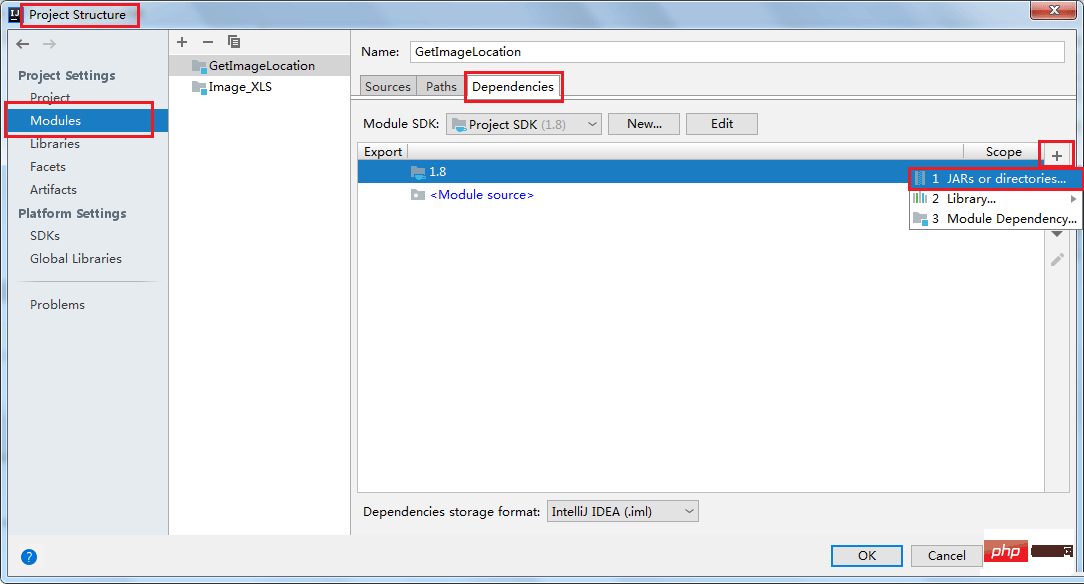
<repositories>
<repository>
<id>com.e-iceblue</id>
<name>e-iceblue</name>
<url>https://repo.e-iceblue.cn/repository/maven-public/</url>
</repository>
</repositories>
<dependencies>
<dependency>
<groupId>e-iceblue</groupId>
<artifactId>spire.xls.free</artifactId>
<version>5.1.0</version>
</dependency>
</dependencies>
Erstellen Sie ein Objekt der Klasse
Rufen Sie die Methode
Rufen Sie das angegebene Arbeitsblatt über die Methode
Rufen Sie das angegebene Bild über die Methode
Holen Sie sich die Zeile des Bildes über die Methode
ExcelPicture.getLeftColumn()# 🎜🎜# Methode, Spaltenposition. Drucken Sie abschließend die erhaltenen Ergebnisse aus.
Java # 🎜🎜#
import com.spire.xls.*;
public class GetImageLocation {
public static void main(String[] args) {
//加载测试文档
Workbook wb = new Workbook();
wb.loadFromFile("sample.xlsx");
//获取第2个工作表
Worksheet sheet = wb.getWorksheets().get(1);
//获取工作表中的第一张图片
ExcelPicture picture = sheet.getPictures().get(0);
//获取图片所在行、列
int row = picture.getTopRow();
int column = picture.getLeftColumn();
//输出获取结果
System.out.println("location is :(" + row + "," + column + ")");
}
}Das Leseergebnis ist wie in der Abbildung dargestellt. Das Bild befindet sich in der achten Zeile und vierten Spalte:
#🎜🎜 #Das obige ist der detaillierte Inhalt vonSo erhalten Sie die Zeilen- und Spaltenkoordinaten eines Bildes in Excel mit Java. Für weitere Informationen folgen Sie bitte anderen verwandten Artikeln auf der PHP chinesischen Website!
 Java
Java
 Java-Syntax für reguläre Ausdrücke
Java-Syntax für reguläre Ausdrücke
 Vergleichen Sie die Ähnlichkeiten und Unterschiede zwischen zwei Datenspalten in Excel
Vergleichen Sie die Ähnlichkeiten und Unterschiede zwischen zwei Datenspalten in Excel
 Excel-Duplikatfilter-Farbmarkierung
Excel-Duplikatfilter-Farbmarkierung
 Ist es schwierig, Java selbst zu lernen?
Ist es schwierig, Java selbst zu lernen?
 Java konfiguriert JDK-Umgebungsvariablen
Java konfiguriert JDK-Umgebungsvariablen
 So kopieren Sie eine Excel-Tabelle, um sie auf die gleiche Größe wie das Original zu bringen
So kopieren Sie eine Excel-Tabelle, um sie auf die gleiche Größe wie das Original zu bringen
 Java behält zwei Dezimalstellen bei
Java behält zwei Dezimalstellen bei




